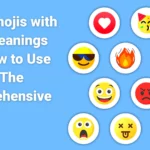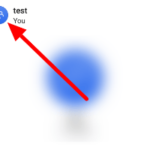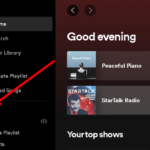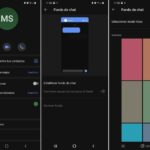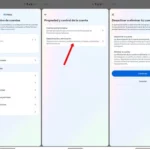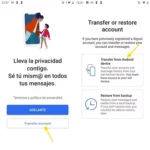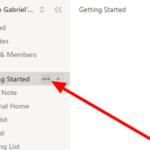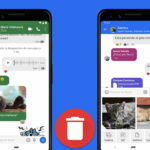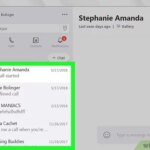¿Quieres limpiar y organizar tu lista de chat en Signal? ¿Quieres ocultar algunas de tus conversaciones en lugar de eliminarlas? Si es así, aquí tenemos una guía para ti. Te enseñaremos cómo archivar tus chats en la aplicación Signal. Ya sea que esté usando su computadora o dispositivo móvil, lo tenemos cubierto.
En lugar de eliminar tus conversaciones en Signal, puedes optar por archivarlas. De esta forma, puedes ocultar algunos de tus chats en otra sección temporalmente.
Al archivar sus conversaciones, puede limpiar y organizar sus chats sin perder ningún dato que pueda necesitar en el futuro.
Si eso es lo que necesitas, aquí tenemos una guía para ti. Le mostraremos cómo archivar sus chats en la aplicación Signal para Android, computadoras de escritorio e iOS.
Cómo archivar tus chats de Signal
Si desea limpiar sus chats en Signal sin eliminarlos, puede elegir archivarlos en su lugar. Cuando lo hace, la aplicación oculta el chat de su vista hasta que decida desarchivarlo.
Puedes archivar tus mensajes de Signal ya sea que estés usando la aplicación móvil o de escritorio. Siga nuestros tutoriales paso a paso a continuación para aprender cómo hacerlo desde ambos.
En la aplicación de Signal para Android:
- Abre la aplicación Signal desde tu pantalla de inicio o cajón de aplicaciones y mira tu lista de chats.
- Toca y mantén presionado un chat para seleccionarlo. Después de seleccionar uno, puede seleccionar más tocando la conversación.
- En las opciones en la parte superior de la pantalla, toque el ícono Archivar .
Nota : para archivar rápidamente una sola conversación, tócala y deslízala hacia la derecha en tu lista de chats.
Puede encontrar todos sus chats archivados tocando «Conversaciones archivadas» en la parte inferior de su lista de chats. En esa sección separada, puede seleccionar sus conversaciones y tocar Desarchivar en la parte superior de su pantalla para restaurarlas a sus chats principales.
En la aplicación de Signal para iOS:
En cuanto a aquellos que usan Signal en iOS, el proceso de archivar sus conversaciones es bastante similar al de Android. Sin embargo, existen ligeras diferencias en la interfaz entre los dos dispositivos.
- Abre Signal en tu dispositivo y revisa tu lista de chats.
- Busque el que desea archivar y deslícelo hacia la izquierda.
- Una vez que aparezcan las opciones, toque Archivar . También puede deslizarlo hasta el final para archivarlo rápidamente.
Al igual que en la aplicación de Android, puede encontrar la sección de todos sus archivos tocando «Conversaciones archivadas» en la parte inferior de sus chats. A partir de ahí, tienes la opción de desarchivar chats para restaurarlos en la lista principal.
En la aplicación de escritorio de Signal:
- Inicie la aplicación de escritorio Signal y asegúrese de vincular su cuenta.
- Abre uno de tus chats.
- En la esquina superior derecha de la ventana de chat, haga clic en la flecha desplegable para abrir el menú.
- Haga clic en Archivar .
Así es como archivas en Signal para escritorio. Al igual que las otras versiones de la aplicación, puedes encontrar todos tus chats archivados en una sección separada de tu lista principal de chats.
Conclusiones
Ahora que sabe cómo archivar sus chats, puede continuar y organizar sus conversaciones en Signal sin eliminar ninguna de ellas. De esta manera, puede ocultar sus chats para evitar perder mensajes importantes que pueda necesitar en el futuro.
¡Eso es todo lo que tenemos sobre nosotros! Para obtener más consejos, trucos y tutoriales, presione el botón de marcador y visítenos regularmente para ver nuestras publicaciones y actualizaciones diarias.